Zrzut ekranu to kluczowa funkcja dostępna na wszystkich nowoczesnych urządzeniach elektronicznych. Pozwala błyskawicznie zapisać to, co widzimy na ekranie. Nie trzeba instalować dodatkowych aplikacji. Każdy system operacyjny ma wbudowane narzędzia do wykonywania zrzutów ekranu. Można to zrobić za pomocą kombinacji klawiszy lub specjalnych funkcji systemowych.
Najważniejsze informacje:- Zrzuty ekranu działają na wszystkich popularnych systemach (Windows, Mac, Android, iOS)
- Większość metod wymaga tylko użycia 2-3 klawiszy jednocześnie
- Zapisany obraz można później edytować i udostępniać
- Na komputerach zrzuty można wykonać na kilka różnych sposobów
- W telefonach proces jest maksymalnie uproszczony
Jak zrobić zrzut ekranu na komputerze z Windows
Jak zrobić zdjęcie ekranu w systemie Windows? To niezwykle proste zadanie. System Windows oferuje kilka wbudowanych narzędzi do wykonywania zrzutów. Funkcja ta jest dostępna od pierwszych wersji systemu.
Najpopularniejszą metodą jak wykonać zrzut ekranu jest użycie klawisza Print Screen. Klawisz ten znajduje się w górnej części klawiatury, często z oznaczeniem "PrtSc". System Windows automatycznie kopiuje zawartość ekranu do schowka.
- Wyświetl treść, którą chcesz uchwycić
- Naciśnij klawisz Print Screen (PrtSc)
- Otwórz program Paint lub inny edytor graficzny
- Wklej zawartość schowka (Ctrl + V)
- Zapisz plik w wybranym formacie
Alternatywnie możesz skorzystać z Narzędzia Wycinanie. To wbudowana aplikacja Windows pozwalająca na jak zrobić screena wybranego fragmentu ekranu.
Wykonywanie zrzutów ekranu na MacOS
System MacOS oferuje zaawansowane narzędzia do jak zapisać ekran. Wszystkie funkcje są dostępne poprzez proste skróty klawiszowe.
Apple zaprojektował intuicyjny system wykonywania zrzutów. Każdy screenshot jest automatycznie zapisywany na pulpicie.
- Shift + Command + 3: zrzut całego ekranu
- Shift + Command + 4: zaznaczanie obszaru
- Shift + Command + 5: zaawansowane opcje zrzutu
Wszystkie zrzuty są domyślnie zapisywane na pulpicie. Lokalizację zapisu można zmienić w ustawieniach systemowych.
Czytaj więcej: Książki o fotografii: 10 pozycji, które musisz przeczytać
Metody robienia screenshotów na Androidzie
Android oferuje dwie główne metody jak wykonać screenshot. Każdy producent może nieco modyfikować te funkcje.
Niezależnie od marki telefonu, podstawowe metody pozostają podobne. System Android automatycznie zapisuje zrzuty w galerii.
| Metoda | Zalety | Wady |
| Przyciski fizyczne | Działa zawsze | Wymaga precyzji |
| Menu powiadomień | Łatwy dostęp | Nie wszędzie dostępne |
Nowsze wersje Androida oferują dodatkowe funkcje edycji zrzutów. Możesz natychmiast modyfikować screenshot. System pozwala też na tworzenie wydłużonych zrzutów ekranu.
Zrzuty ekranu na iPhone - krok po kroku
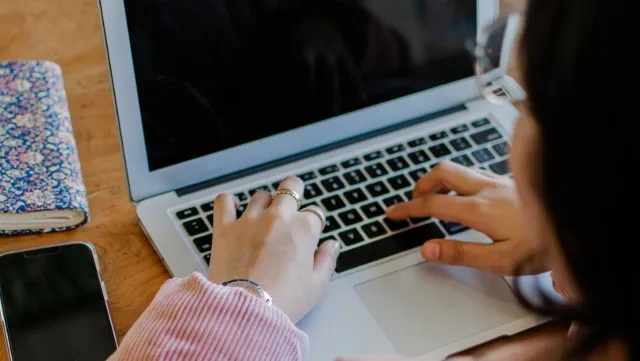
iPhone oferuje różne metody jak wykonać screen w zależności od modelu. Nowsze iPhone'y bez przycisku Home wykorzystują inne kombinacje przycisków.
Starsze modele iPhone'a posiadają tradycyjny przycisk Home. Ta metoda jest równie skuteczna i intuicyjna.
- Dla iPhone'a bez przycisku Home: naciśnij jednocześnie przycisk boczny i zwiększania głośności
- Dla iPhone'a z przyciskiem Home: naciśnij jednocześnie przycisk Home i przycisk boczny
- Poczekaj na błysk ekranu i dźwięk migawki
Edycja i zapisywanie zrzutów ekranu
Podstawowa edycja zrzutów jest możliwa bezpośrednio po wykonaniu jak zrobić print screen. Każdy system operacyjny oferuje podstawowe narzędzia do przycinania i oznaczania. Wbudowane edytory pozwalają na szybkie modyfikacje.
Zaawansowana edycja wymaga zewnętrznych programów. Popularne aplikacje oferują szeroki zakres narzędzi do modyfikacji zrzutów.
Zrzuty ekranu są zwykle zapisywane w formacie PNG lub JPG. Format PNG zachowuje lepszą jakość, ale zajmuje więcej miejsca.
| Program | Zastosowanie | Poziom zaawansowania |
| Paint | Podstawowa edycja | Początkujący |
| Snagit | Zaawansowana edycja | Profesjonalny |
Najczęstsze problemy przy wykonywaniu zrzutów
Zrzut ekranu nie zapisuje się automatycznie. Należy pamiętać o ręcznym zapisaniu w przypadku użycia Print Screen. Problem można rozwiązać używając dedykowanych narzędzi.
Niektóre aplikacje blokują możliwość jak zrobić zdjęcie ekranu. Jest to częste w aplikacjach bankowych i streamingowych. W takiej sytuacji należy poszukać alternatywnych metod dokumentacji.
Zrzuty zajmują dużo miejsca na dysku. Warto regularnie przeglądać i usuwać niepotrzebne screenshoty. Można też zmienić format zapisu na bardziej kompaktowy.
Zawsze sprawdzaj czy zrzut zawiera poufne dane. Przed udostępnieniem warto dokładnie przejrzeć zawartość screenshota.
Twój kompletny przewodnik po zrzutach ekranu - od podstaw do zaawansowanych technik
Wykonanie zrzutu ekranu to podstawowa umiejętność, którą warto opanować niezależnie od używanego urządzenia. Każda platforma - Windows, MacOS, Android czy iOS - oferuje własne, intuicyjne metody tworzenia screenshotów.
Najprostszą metodą na komputerze jest użycie klawisza Print Screen lub wbudowanych narzędzi systemowych. Na urządzeniach mobilnych wystarczy odpowiednia kombinacja przycisków fizycznych. Proces wykonywania zrzutów został maksymalnie uproszczony dla wygody użytkownika.
Po wykonaniu zrzutu możesz go edytować używając zarówno podstawowych narzędzi systemowych, jak i zaawansowanych programów. Bezpieczeństwo danych powinno być priorytetem - zawsze sprawdzaj, czy screenshot nie zawiera poufnych informacji przed jego udostępnieniem.
Pamiętaj o regularnym zarządzaniu przestrzenią dyskową i usuwaniu niepotrzebnych zrzutów. Właściwe organizowanie screenshotów pomoże Ci utrzymać porządek i szybko odnaleźć potrzebne materiały.





